Lewati iCloud di iOS 14 dengan CHECKRA1N
Miscellanea / / August 04, 2021
Iklan
Jika seandainya, Anda belum pernah mendengarnya checkra1n maka jangan khawatir. Di sini kami telah membagikan kepada Anda langkah-langkah yang mungkin untuk melewati Anda iCloud akun di iOS 14 dengan CHECKRA1N. Awalnya, ini adalah metode jailbreak untuk perangkat iOS yang tidak dapat ditambal oleh Apple. Sama seperti rooting pada perangkat Android, Jailbreak adalah metode untuk mendapatkan hak istimewa yang ditingkatkan pada sistem iOS. Oleh karena itu, pengguna dapat dengan mudah mengunduh dan menginstal aplikasi pihak ketiga di luar App Store.
Jadi, akses superuser di perangkat iOS Anda setelah di-jailbreak menjadi sangat berguna untuk menggunakan aplikasi pihak ketiga eksternal. Meskipun melakukan jailbreak pada perangkat iOS Anda dapat memengaruhi data pribadi, informasi pembayaran, dokumen / file penting, informasi kontak, keamanan sistem, dll, beberapa pengguna yang tertarik masih sangat ingin menyesuaikan iOS mereka perangkat. Sekarang, mari kita lihat sekilas ikhtisar metode jailbreaking di bawah ini.
Apa itu CHECKRA1N?
Jadi, CHECKRA1N adalah proyek yang dijalankan oleh tim peretas dengan mengeksploitasi kerentanan yang tidak dapat ditambal di iOS [sebelumnya bernama checkm8]. Dengan bantuan kerentanan ini, pengguna dapat melakukan jailbreak pada perangkat iOS mereka dari iPhone 5 ke iPhone X (iOS 12.3 atau lebih tinggi) dengan sangat mudah.
Sekarang, aplikasi checkra1n yang dibuat oleh peretas dapat diunduh di komputer yang menjalankan macOS dan digunakan untuk melakukan jailbreak pada iPhone dengan menghubungkan ke komputer. Oleh karena itu, tanpa membuang waktu lagi, mari kita mulai.
Iklan
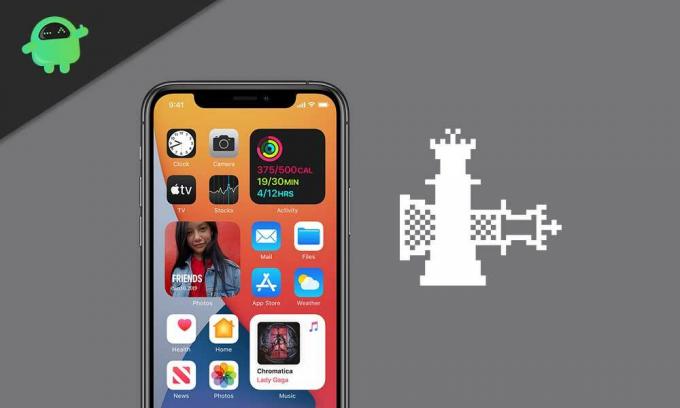
Lewati iCloud di iOS 14 dengan CHECKRA1N
Jadi, jika iPhone Anda berjalan pada versi iOS 14 dan kunci aktivasi iCloud mencegah Anda untuk menggunakan ponsel Anda, maka ini akan menjadi solusi yang baik.
- Pertama, unduh versi terbaru checkra1n dari ini tautan resmi di Mac Anda. [Klik 'Dapatkan beta sekarang' dan pilih 'Unduh untuk macOS']
- Pastikan iPhone Anda terhubung ke Mac melalui kabel petir.
- Sekarang, masuk ke folder unduhan dan klik dua kali pada file checkra1n> Anda akan mendapatkan pop-up di layar seperti checkra1n> Aplikasi.
- Cukup seret ikon checkra1n ke ikon Aplikasi dan klik 'Ganti'.
- Masukkan kata sandi komputer Mac Anda untuk memungkinkan penggantian jika diminta.
- Setelah checkra1n diinstal, tutup jendela pop-up> Sekarang, luncurkan aplikasi CHECKRA1N di Mac Anda.
- Buka Opsi> Tandai 'Izinkan versi iOS / iPadOS / tvOS yang belum diuji' dengan mengklik kotak centang.
- Klik 'Kembali' dan pilih 'Mulai'> Klik 'OK' untuk mengonfirmasi.
- Klik 'Berikutnya'> Jika Anda mendapatkan munculan bahwa 'Pembaruan perangkat lunak diperlukan untuk terhubung ke iPhone Anda', pastikan untuk memperbaruinya hanya dengan mengklik 'Pasang'.
- Bersabarlah hingga proses pengunduhan selesai.
- Klik 'Tutup Aplikasi dan Instal'> Setelah diinstal, klik 'Selesai'.
- Sekarang, Anda perlu menjalankan ulang aplikasi Checkra1n. Jadi, klik 'Mulai' lagi.
- Klik 'OK' saat diminta> Selanjutnya, klik 'Next' untuk memasukkan perangkat iOS Anda yang terhubung ke Recovery Mode.
- Sekarang, Anda harus mem-boot iPhone Anda dalam mode DFU. Ikuti petunjuk di layar untuk melakukan itu.
- Setelah checkra1n menyelesaikan penginstalan, tutup aplikasi.
- Unduh Alat sliver untuk Mac dari Link ini.
- Instal alat dan buka Sliver di komputer.
- Pergi ke 'More Options'> Pilih 'Bypass iOS 13.x.x'> Klik 'Relay Device Info'.
- Selanjutnya, klik 'Got it'> Klik 'Make it Ra1n'.
- Tunggu hingga prosesnya selesai dan Anda akan mendapatkan pesan "iCloud Bypass Done".
- Jadi, yang perlu Anda lakukan adalah kembali ke halaman sebelumnya dari layar aktivasi di iPhone Anda yang terhubung dan kali ini tidak akan meminta aktivasi buka kunci.
- Kamu sudah selesai. Sekarang, Anda dapat memutuskan perangkat Anda dari Mac dan menyelesaikan proses pengaturan awal.
catatan: Pastikan untuk memulai ulang iPhone Anda jika masalah belum diperbaiki untuk pertama kalinya.
Selesai, teman-teman. Kami harap panduan ini bermanfaat bagi Anda. Untuk pertanyaan lebih lanjut, Anda dapat berkomentar di bawah ini.
Iklan Jika memperbarui iPhone Anda ke iOS 14 menghasilkan reboot secara acak, maka panduan ini akan membantu…
Iklan Saat Anda menggunakan iOS atau iPadOS, Anda memiliki iMessage yang terpasang di OS. Ini adalah...
Iklan Saat Anda membeli iPhone atau iPad baru, maka Anda harus membuat ID Apple.…



